
- •Введение
- •1 Назначение и использование ОС УПК АСУ
- •1.1 Структура дистрибутива ОС УПК АСУ
- •1.2 Загрузка ОС УПК АСУ с устройства flashUSB
- •1.3 Проверка работоспособности прикладного ПО ОС УПК АСУ
- •2. Загрузка ОС УПК АСУ с использованием ПО GRUB2
- •2.1 Краткая характеристика BIOS компьютера
- •2.2 Краткая характеристика UEFI компьютера
- •2.3 Краткая характеристика ПО GRUB2
- •2.4 Установка ПО GRUB2 на flashUSB
- •2.5 Файл конфигурации grub.cfg
- •2.6 Аварийный вариант ОС УПК АСУ
- •3. Контроль выполнения работ
5
1 Назначение и использование ОС УПК АСУ
ОС УПК АСУ предназначена для проведения лабораторных и практических работ по всем дисциплинам, которые осуществляются в компьютерных классах кафедры АСУ ТУСУР и для которых подготовлен соответствующий учебнометодический материал. Примерами таких дисциплин являются:
•Операционные системы.
•Современные операционные системы.
•Архитектура вычислительных комплексов.
•Современные компьютерные технологии.
•Программное обеспечение ЭВМ и сетей.
На ЭВМ, в компьютерных классах кафедры АСУ, в основном установлены ОС MS Windows, а также дополнительное прикладное и инструментальное ПО, необходимое для проведения различных учебных работ. В такой ситуации, установка и сопровождение альтернативного ПО, необходимого для целей обучения, вызывает серьезные затруднения. Чтобы решить эту проблему, был разработан Live-дистрибутив на основе ОС Linux (ArchLinux), который располагается в виде набора файлов среди ПО ОС MS Windows и запускается с личных flashUSB студентов. Такой подход не требует установки ОС в отдельные специальные разделы «жестких дисков» компьютеров. Он также может быть использован на личных компьютерах студентов без серьезной опасности повредить установленную ранее ОС.
Минимальными требованиями, которыми должены обладать студенты, проходящие обучение с использованием ОС УПК АСУ, ограничены следующими положениями:
•иметь личные данные для авторизации на компьютерах кафедры АСУ;
•уметь включать компьютер и проходить процедуру авторизации;
•знать место хранения личных данных на серверах кафедры АСУ;
•иметь личное устройство flashUSB и уметь пользоваться им.
Общий порядок действий, постоянно выполняемых обучающимся, предполагает:
•запуск ОС УПК АСУ и проверку ее работоспособности;
•выбор и подключение личного архива изучаемой дисциплины;
•изучение методического материала и выполнение лабораторной или практической работы в соответствии с текущим заданием;
•отражение результатов работы в личном отчете;
•проведение архивных действий после выполненной работы и завершение работы с ОС УПК АСУ, посредством выключения компьютера.
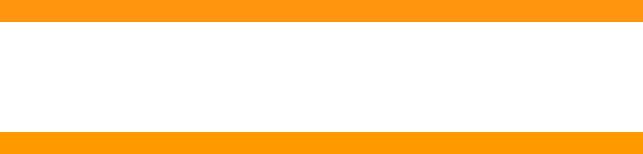
6
Для успешного выполнения указанных действий обучающийся должен хорошо изучить:
•местоположение и файловую структуру ОС УПК АСУ: в пределах файловых систем ОС MS Windows и ОС УПК АСУ;
•местоположение и состав учебно-методического материала всех лабораторных или практических работ;
•подготовить личный flashUSB для выполнения предусмотренных работ;
•освоить способы архивации личных данных, включающих архив рабочей среды и индивидуальный отчет по выполненным работам.
1.1 Структура дистрибутива ОС УПК АСУ
Структура дистрибутива ОС УПК АСУ по разному видна из среды ОС MS Windows и среды ОС Linux.
Блочные устройства MS Windows имеют буквенные обозначения: a:, b:, …, z:. Корневая файловая система ОС расположена на устройстве с:.
Все ПО УПК АСУ находится в директории c:\asu64upk
Блочные устройства ОС УПК АСУ имеют другие обозначения: /dev/sda, /dev/sdb, …, /dev/sdz.
Разделы блочных устройств, например для устройства /dev/sda, обозначаются:
/dev/sda1, /dev/sda2, /dev/sda3, ....
Корневая файловая система ОС, видимая пользователю, обозначена /. Все ПО ОС УПК АСУ находится в директории /run/basefs/asu64upk
Содержимое директории asu64upk, называется дистрибутивом ОС УПК АСУ. Наиболее важные компоненты этого дистрибутива приведены в таблице 1.1. Следует изучить и запомнить назначение и местоположение этих компонент дистрибутива, поскольку они используются во всех методических материалах, описывающих работу ОС УПК АСУ.
После изучения структуры дистрибутива, следует перейти к изучению подраздела 1.2 данного руководства, описывающего порядок запуска ОС.
Замечание
Название директории дистрибутива может быть изменено для новых версий ОС УПК АСУ, поэтому следует проконсультироваться с преподавателем.
В директории дистрибутива asu64upk находится файл upk_asu.pdf, содержащий учебный материал данного пособия. Этот файл можно изучать как в среде MS Windows, так и в среде ОС УПК АСУ.
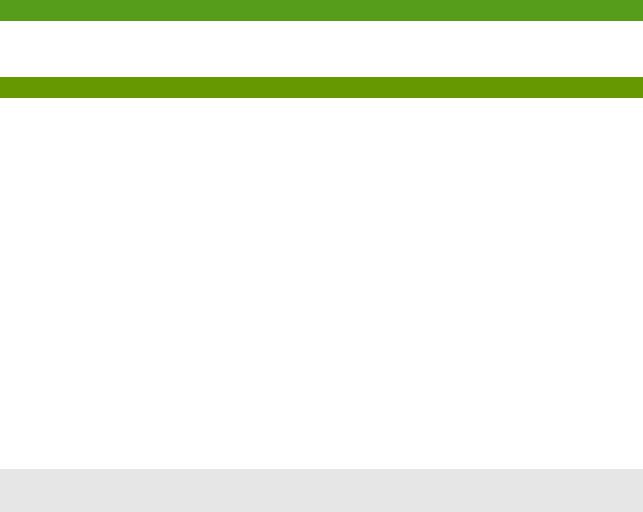
7
Таблица 1.1. Назначение компонент дистрибутива ОС УПК АСУ
Компонента |
Описание компоненты |
|
|
boot |
Директория, содержащая ПО ОС УПК АСУ, кроме учебного мате- |
|
риала по дисциплинам: |
|
vmlinuz-linux - ядро ОС, используемое во всех вариантах запуска |
|
ПО ОС УПК АСУ; |
|
initramfs-upkasu3.img - временная файловая система для запуска |
|
ОС в варианте УПК АСУ. |
upkasu |
asufs.ext4fs, usrfs.sfs — файлы архивов корневой ФС дистрибути- |
|
ва ОС УПК АСУ. |
opt |
Директория для дополнительного, обычно инструментального ПО, для |
|
различных дисциплин. Конкретное назначение этого ПО описывается в |
|
отдельных методических руководствах. |
|
|
themes |
Директория для размещения дополнительного учебного материала. |
|
|
Учебное задание
Запустить компьютер в среде ОС MS Windows и убедиться в наличии на диске C: директории asu64upk и компонент дистрибутива ОС УПК АСУ, согласно списка таблицы 1.1.
1.2 Загрузка ОС УПК АСУ с устройства flashUSB
Загрузка ОС УПК АСУ осуществляется с личного flashUSB студента.
Как подготовить личный flashUSB описано в разделе 2 данного руководства.
При выключенном питании компьютера, вставить в разъем USB личный flashUSB студента и включть питание компьютера.
Нажимая клавишу F2 (Del), добится появления меню BIOS, в котором указать загрузку с flashUSB (обычно, необходимо перейти в пункт меню: boot). После этого, нажать клавишу F10, обеспечивая запоминание текущих настроек BIOS и загрузку ОС с flashUSB студента.
В результате указанных действий, на мониторе компьютера должно появятся две строки меню:
Загрузка ОС УПК АСУ с 1 раздела жесткого диска Загрузка аварийного варианта ОС с личного flashUSB
Следует выбрать первую строку меню и нажать клавишу Enter. После этого, произойдет загрузка ОС УПК АСУ и на экране монитора компьютера появится изображение, показанное на рисунке 1.1.

8
Рисунок 1.1 — Экран компьютера после загрузки ОС УПК АСУ
Замечание
Ряд значков, которые отображаются на рабочем столе, могут отличаться от значков, показанных на рисунке 1.1. Эти отличия обусловлены разным составом и метками файловых систем компьютера, с которого загружается ОС УПК АСУ.
Сам факт появления экрана, показанного на рисунке 1.1, говорит о следующем:
•загружена ОС УПК АСУ в многопользовательском графическом режиме;
•осуществлен вход в сессию пользователя asu без ввода пароля;
•открыта сессия пользователя asu.
Для целей обучения ОС УПК АСУ имеет двух пользователей:
•пользователь asu с паролем upkasu предназначен для контроля загрузки ОС, также подключения/отключения личных архивов студентов;
•пользователь upk с паролем upkasu предназначен для выполнения теку-
щего задания в пределах выбранной темы (изучаемой дисциплины) и подготовки личного отчета о проделанной работе.
Подключение темы обучения осуществляется активацией, с помощью мыши, значка «Подключение темы», расположенного на рабочем столе. В результате этого действия появится окно терминала, как показано на рисунке 1.2, с предложением ввести имя доступной темы обучения.
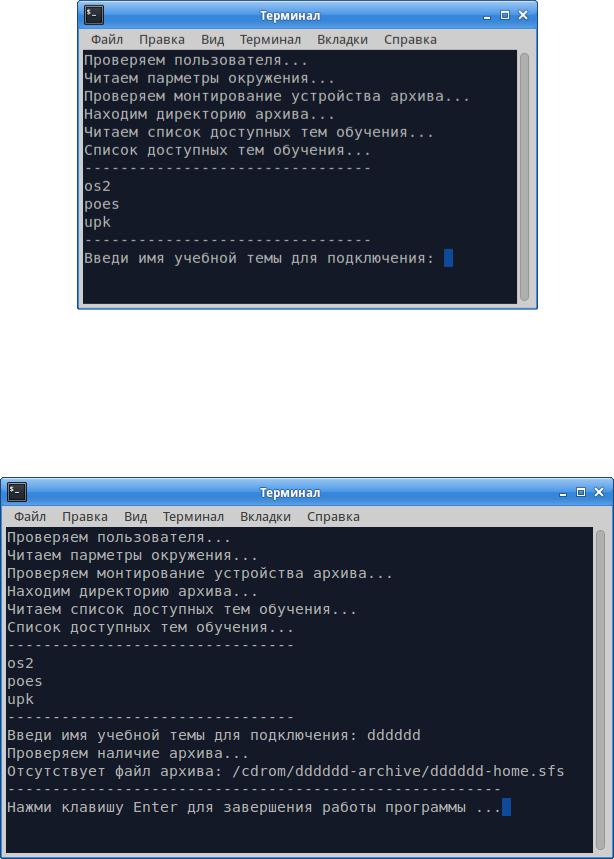
9
Рисунок 1.2 — Список доступных тем обучения После ввода имени темы, идет проверка наличия архива студента:
•вариант ошибки подключения темы показан на рисунке 1.3;
•случай успешного подключения темы показан на рисунке 1.4.
Рисунок 1.3 — Ошибочное указание имени темы
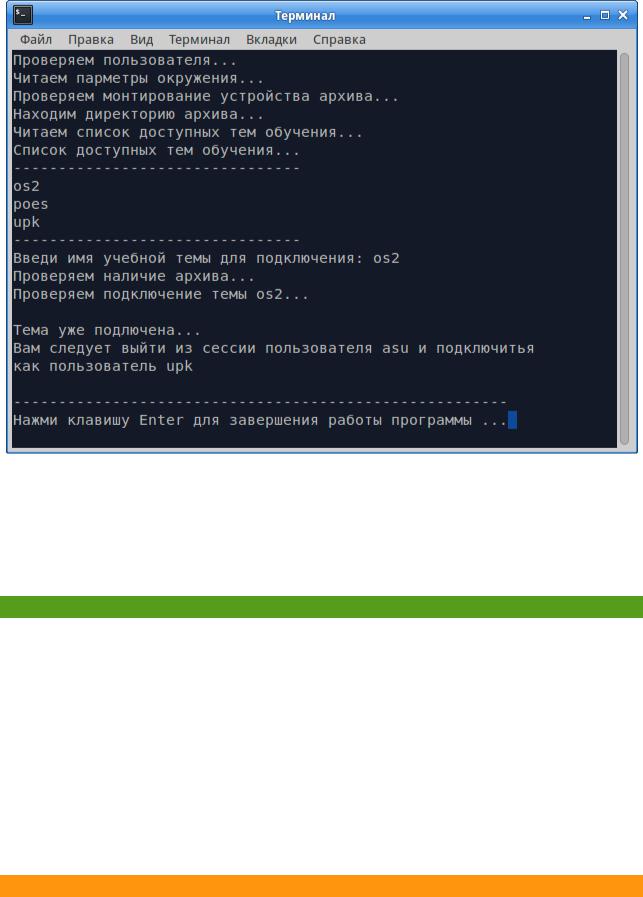
10
Рисунок 1.4 — Успешное подключение темы обучения
После успешного подключения темы обучения, следует выйти из сессии пользователя asu и войти в сессию пользователя upk.
Учебное задание
Освоить загрузку ОС УПК АСУ с использованием личного flashUSB.
Убедиться в работе функции «Подключение темы».
Изучить общую функциональность панели рабочего стола, которая становится доступной при перемещении курсора мыши в нижнюю часть экрана.
Освоить выход из сессии пользователя asu и вход в нее по паролю.
Изучить структуру «Главного меню» рабочего стола, которое находится в левой части панели.
Освоить выключение и перезагрузку компьютера, используя функции панели рабочего стола.
Выполнить проверку прикладного ПО УПК АСУ, используя методический материал подраздела 1.3 данного пособия.
Замечание
Данное методическое пособие описывает ПО УПК АСУ, созданное на базе 64-битного дистрибутива ОС Arch Linux. Студенты, использовавшие предыдущие версиях ОС, должны учесть особенности этой версии ПО.
